굿노트 사용법 : 문서 편집, 공유
굿노트 사용법 : 문서 편집, 공유 |
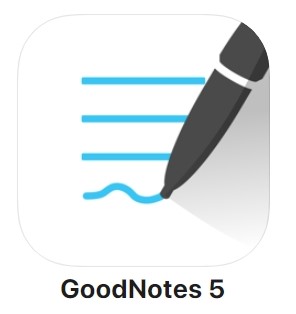
1. 굿노트 (GoodNotes) 란?
굿노트는 필기 노트 앱으로 디지털에서 필기노트를 작성하는 편집 툴로서 불러온 PDF 문서에 주석을 달수도 있습니다.
굿노트에서 작성(필기) 하는 모든 메모와 문서는 굿노트에 깔끔하게 정리돼며 아이클라우드와 연계해 자동 백업 및 수동 백업 등을 할 수 있으므로 기기의 분실이나 고장으로 인한 문서의 분실 등을 방지 할 수 있습니다.
또한 여러 오프라인의 문서와 관련된 여러 업무들을 효율적으로 줄여줄 수 있습니다.
2. 굿노트 구성
굿노트를 구성하는 핵심 요소는 노트북 과 문서 입니다.
디지털 노트북은 개별 페이지와 표지가있는 종이 공책과 동일하다고 생각하시면 됩니다.
대신 종이와 달리 물질적인 제한(페이지 제한) 이 없고 단일 페이지에 필기, 이미지, 스케치, 사진 등 다양한 멀티미디어어 정보를 추가하실 수 있으며 정해진 순번이 있는 종이공책과 달리 페이지의 순서 및 편집을 자유자재로 하실 수 있습니다.
또한 모든 PDF 문서를 굿노트로 불러온뒤 편집하고 주석을 달고 여러 강조 표시 등을 할 수 있습니다.
라이브러리
굿노트 5를 처음 열면 라이브러리가 나타납니다 .
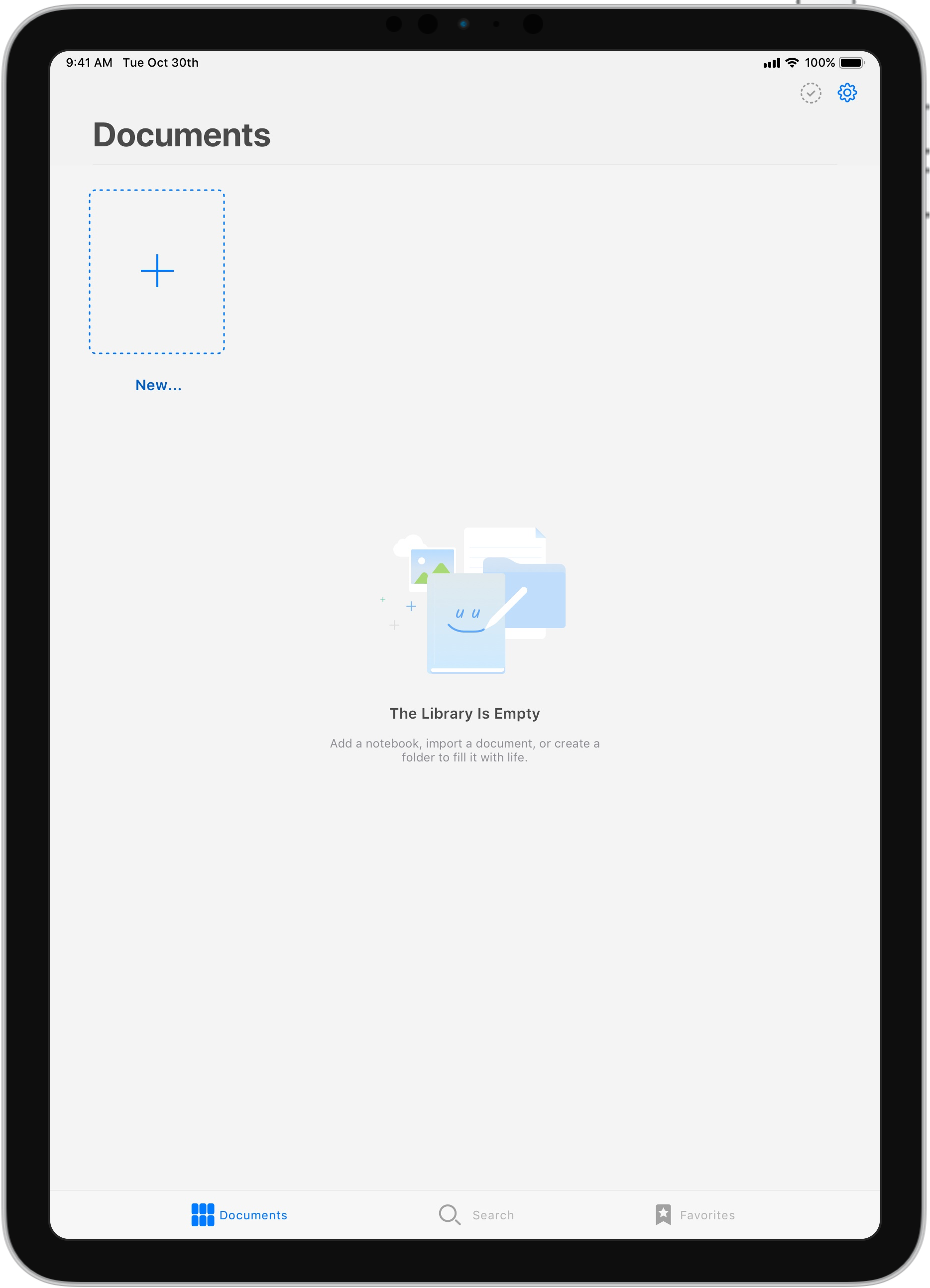
라이브러리는 모든 문서와 정보들이 저장되는 장소입니다.
화면 맨 아래에는 문서 탭, 검색 탭, 즐겨 찾기 탭의 세 가지 탭이 표시됩니다.
검색
검색을 하기 위해서는 검색탭 화면 상단에 있는 검색창에 키워드를 입력하고 아래의 내용들을 찾으실 수 있습니다.
- 필기 노트
- PDF 텍스트
- 입력 된 텍스트
- PDF 개요
- 문서 제목
- 폴더 제목
즐겨 찾기
라이브러리에 문서가 쌓이게 되면 검색을 통해서도 원하는 내용을 바로 찾기가 어려워지고 늦어 집니다.
즐겨찾기는 중요한 문서나 자주 찾는 문서를 액세스하여 문서에 대한 바로 가기 기능을 제공함으로써 검색보다 빠른 문서 찾기를 도와 드립니다.
즐겨찾기는 문서나 폴더의 오른쪽 상단에 있는 별표 아이콘을 눌러 추가하거나 제거하실 수 있습니다.
또한 문서 전체가 아닌 문서 개별 페이지도 즐겨찾기를 하실 수 있습니다.
3. 노트 만들기
문서 탭에서 + 버튼 (추가버튼)을 눌러 첫 번째 전자 노트를 만듭니다.
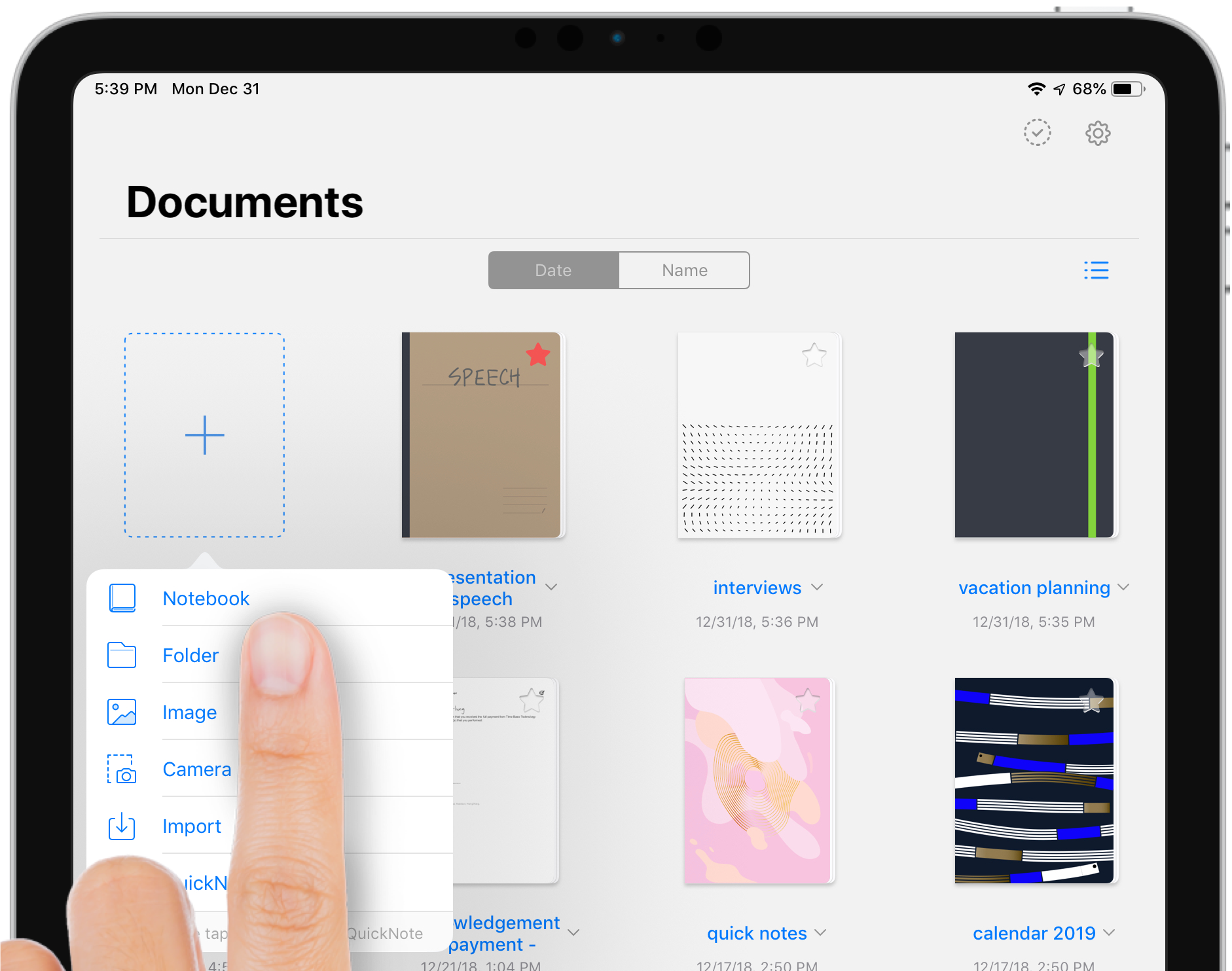
템플릿 라이브러리에서 종이 템플릿을 선택하고 노트북 커버를 변경할 수 있습니다.
용지와 표지 선택을 전환하려면 왼쪽 상단의 기본 미리보기를 누르고 아래 제시된 옵션 중 하나를 눌러 선택하십시오.
표지는 기본적으로 첫 페이지이며 전자 필기장을 도서관의 다른 사람과 구별하는 데 도움이됩니다.
지정된 제목 필드에 입력하여 새 전자 필기장에 제목을 추가하고 오른쪽 상단에서 만들기를 누릅니다.
메모 작성 및 편집 도구 사용
메모는 종이에 펜으로 쓰는 것과 동일합니다.
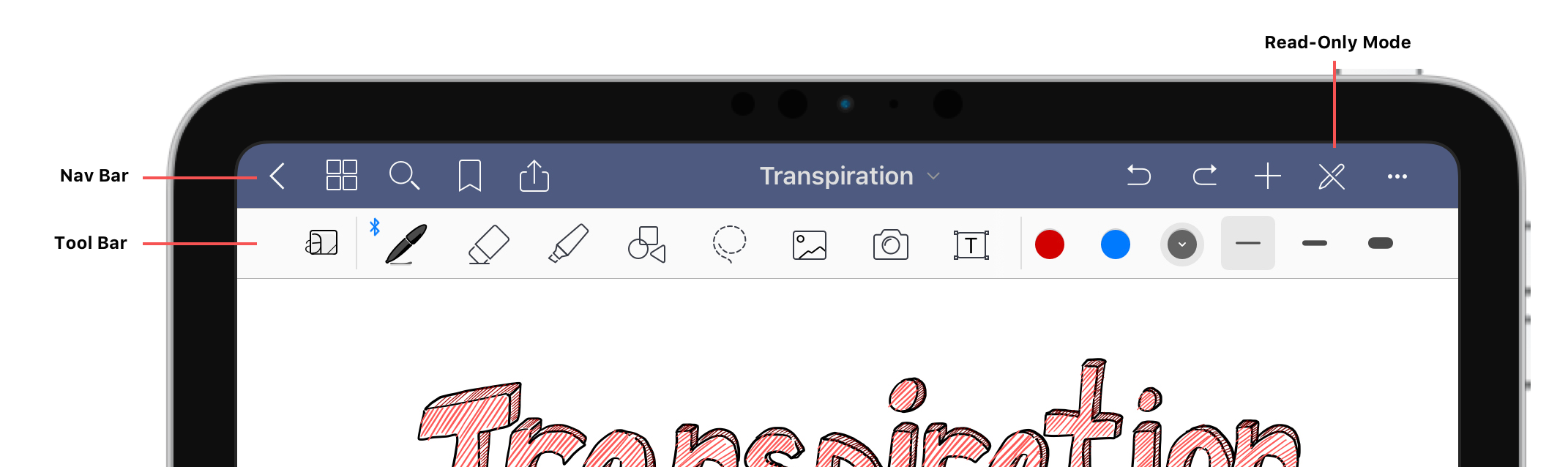
문서를 열면 위와 같이 두개의 바가 나타나는데 상단의 진한 색상의 바는 탐색 모음 입니다.
이름으로 표시되는 탐색 모음을 사용하면 문서를 내보내거나 이름을 바꾸는 것처럼 문서 전체에 영향을 미치는 탐색 작업이나 작업을 수행 할 수 있습니다.
또한 읽기 전용 모드가 탐색 모음에 있습니다.
아래쪽의 연한 색상의 바는 기본적인 편집도구가 모여있는 툴바 입니다.
아이콘을 한 번 눌러 도구 및 색상 등을 선택할수 있으며 선택한 도구는 색이 채워지고 선택돼지 않은 도구는 색이 채워지지 않은 무색의 아이콘입니다.
선택한 도구의 아이콘을 두 번 누르면 추가 옵션 또는 도구 설정이 표시됩니다.
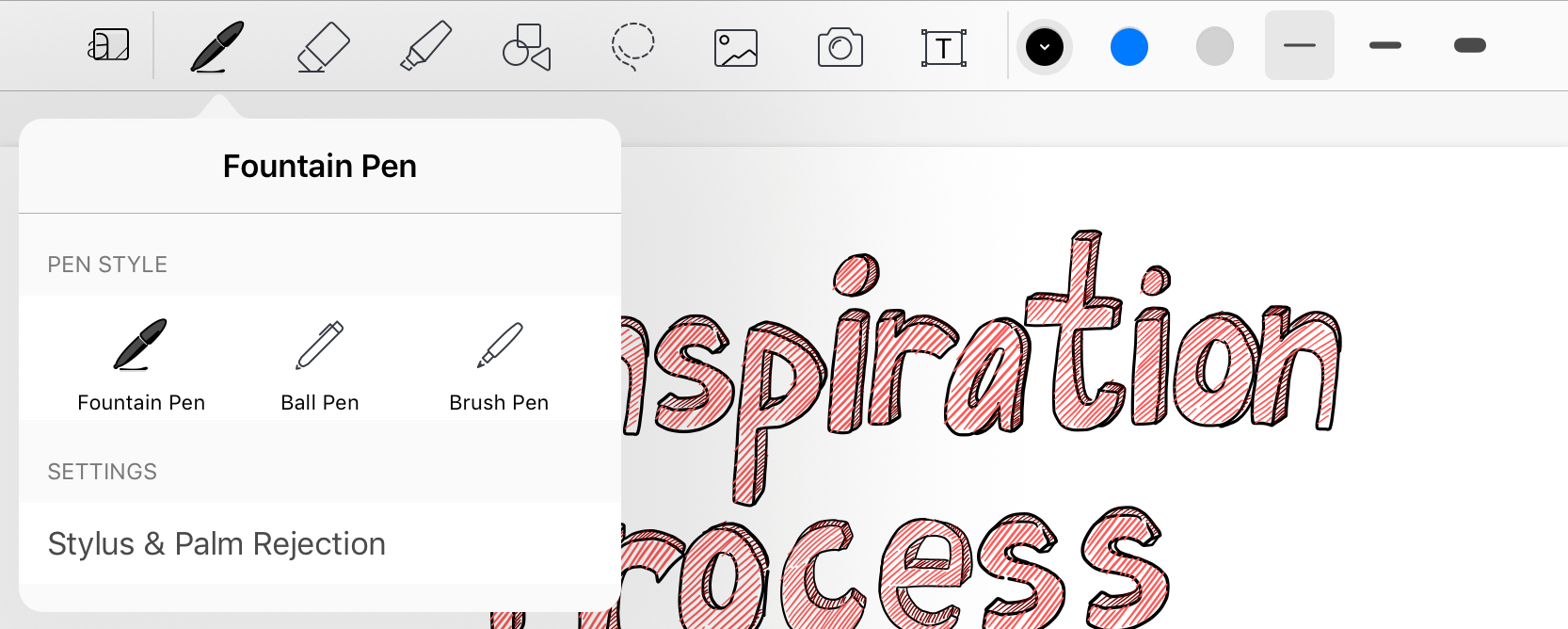
펜 도구

손가락이나 스타일러스로 페이지에 씁니다. 펜 옵션에서 다른 펜 스타일을 선택할 수 있습니다.
- 만년필 : 압력 감지 펜 스타일
- 볼펜 : 압력 민감도 없음
- 브러시 펜 :이 고압 펜 스타일로 예술적 잉크와 노트를 만듭니다 (높은 두께에서 가장 잘 작동 함)
지우개 도구

페이지에서 잉크 스트로크 나 강조 표시를 지 웁니다.
형광펜

메모 또는 텍스트를 강조 표시합니다.
모양 도구

완벽한 기하학적 모양이나 직선을 그립니다.
올가미 도구

페이지에서 개체를 선택하여 재정렬, 크기 조정 또는 추가 편집합니다.
이미지 도구

사진 라이브러리에서 이미지를 삽입하고 편집하십시오.
카메라 도구

iPad 카메라로 사진을 찍어 페이지에 추가하거나 사진에서 전체 페이지를 만듭니다.
텍스트 도구

페이지에서 아무 곳이나 눌러 키보드로 입력하여 텍스트 상자를 만듭니다.
확대 창 도구

페이지의 일부를 확대하여 깔끔하고 정확하게 작성하십시오.
상황 별 영역
툴바의 오른쪽에 "컨텍스트 영역"이 표시됩니다. 각 도구에는이 영역에 나타나는 고유 한 빠른 동작이 있습니다. 펜, 형광펜 및 모양 도구는 색상과 두께를 조정하기위한 일련의 단축키를 보여줍니다. 이 아이콘을 다시 누르면 더 많은 색상을 선택하거나 획의 두께를 변경할 수 있습니다.

이미지 도구와 같은 다른 도구는 상황에 따라 다른 빠른 동작을합니다.
5. 문서 불러오기
굿노트에 문서를 불러오는 방법은 여러가지가 있습니다.
PDF, Word, PowerPoint 및 굿노트 문서가 지원됩니다.
문서 탭에서 + 버튼을 통해 문서 가져 오기 + 버튼을 누르고 불러오기를 선택하신후 파일 앱을 통해 불러올 문서를 선택하실 수 있습니다.
끌어놓기나 드래그앤 드롭 , 다른 앱의 공유 시트를 통해 "굿노트로로 열기 / 복사 / 불러 오기"를 선택하십시오
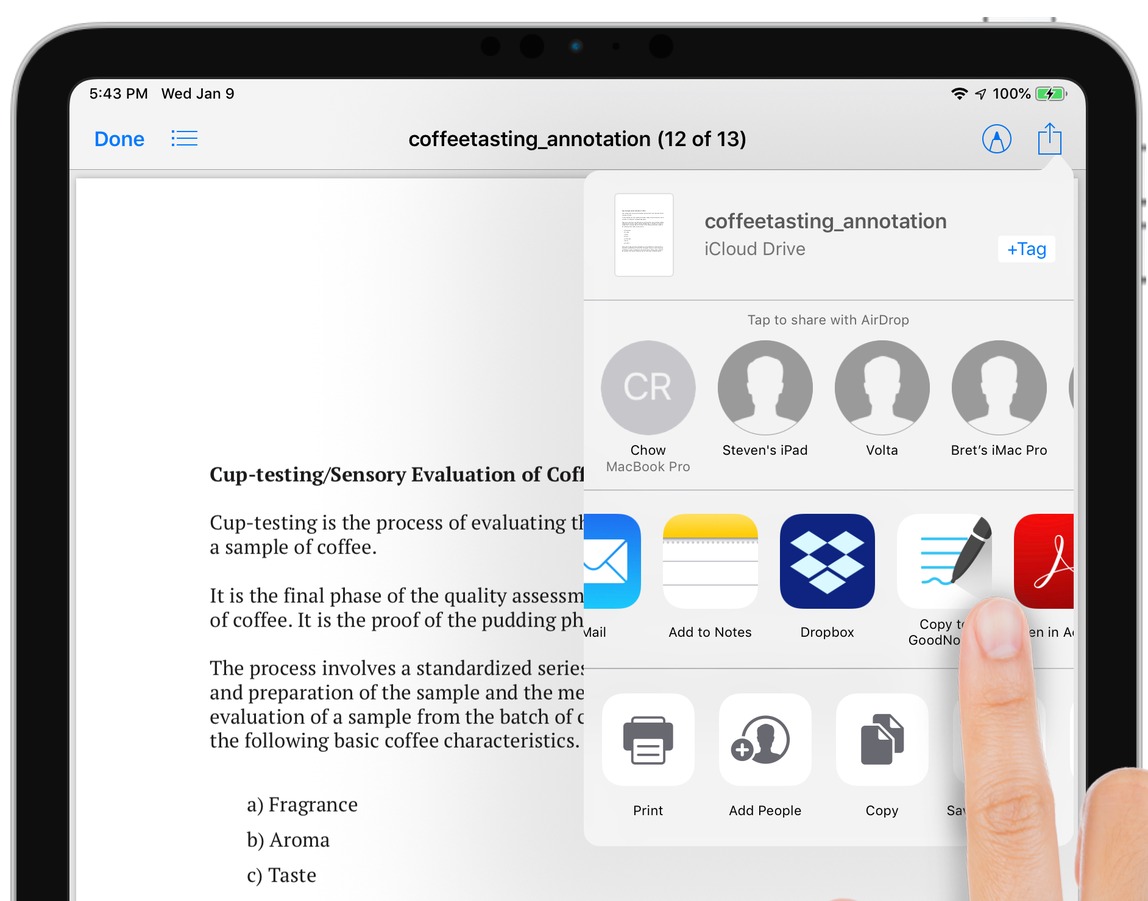
6. 문서 공유
문서 탭에서 라이브러리보기의 오른쪽 상단. 그런 다음 공유하려는 문서를 누릅니다.
선택한 후에 공유 버튼을 누르고 대상을 선택하십시오.
열린 문서 공유
이전에 탐색 모음 을 소개했습니다 .
열린 문서의 왼쪽 상단에 공유 아이콘이 표시됩니다.
현재 페이지 나 전체 문서를 공유하려면 해당 아이콘을 누릅니다.
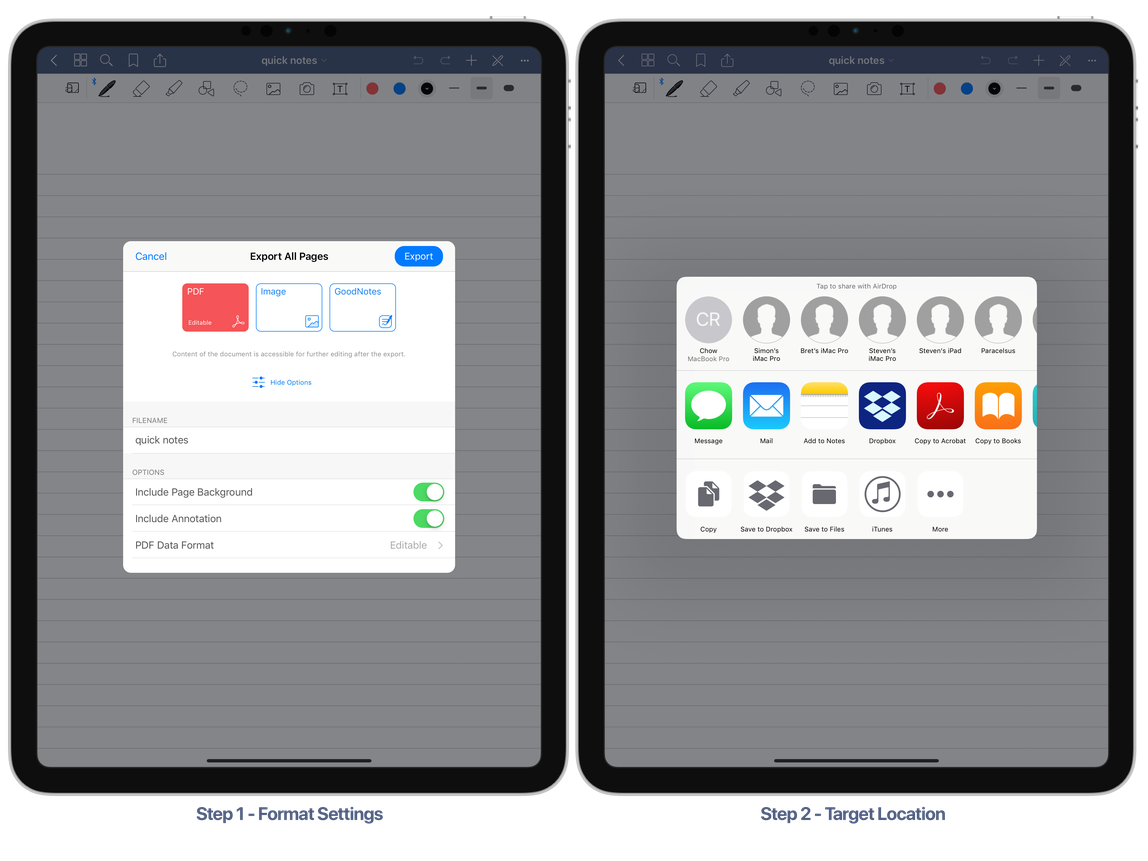
문서중 일부 페이지만 공유하고 싶은 경우에는 문서의 썸네일을 클릭한 후 공유하고 싶은 해당 페이지를 선택한뒤 공유 버튼을 눌러 줍니다.
완료 버튼과 함께 특정페이지만 공유하실 수 있습니다.
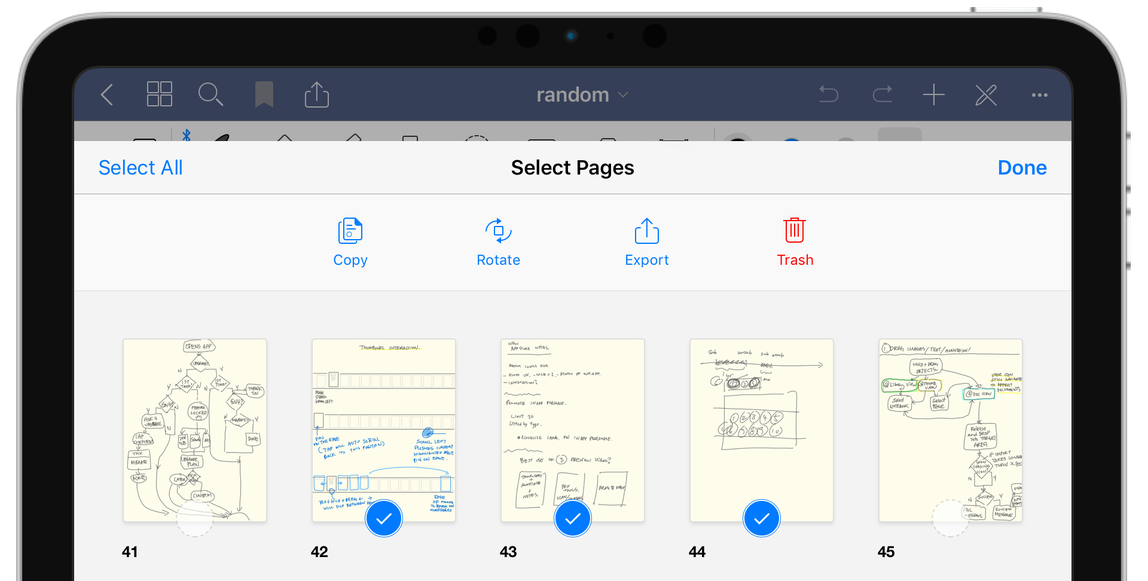
2020/05/07 - [IT/모바일 어플 ] - 굿노트 동기화 : 맥 , 아이패드, 아이폰 문서 동기화, 아이클라우드
굿노트 동기화 : 맥 , 아이패드, 아이폰 문서 동기화, 아이클라우드
굿노트 동기화 : 맥 , 아이패드, 아이폰 문서 동기화, 아이클라우드 iOS 기기에서 굿노트 5간에 굿노트 문서 동기화를 하려면 아이클라우드( iCloud )가 필요합니다. 기기가 인터넷에 연결되어 있다면 동일한 Appl..
albawang.tistory.com
2020/05/06 - [IT/모바일 어플 ] - 굿노트 페이지 삭제
굿노트 페이지 삭제
굿노트 페이지 삭제 굿노트에서는 라이브러리에서 문서 전체를 삭제하거나 열린 문서에서 에서 특정 페이지를 선택하여 삭제 하실수 있습니다. 1. 라이브러리에서 문서를 엽니다. 2. 썸네일보기를 탭(선택) 하세요..
albawang.tistory.com
2020/05/06 - [IT/모바일 어플 ] - 굿노트 화면분할 : 여러 창에서 여는 방법
굿노트 화면분할 : 여러 창에서 여는 방법
굿노트 화면분할 : 여러 창에서 여는 방법 굿노트 화면분할 버전(시스템) 요구 사항 GoodNotes 5.3 이상 iPadOS (iOS 13 이상) 굿노트 화면분할 : 여러 창에서 여는 방법 iPadOS와 함께 Apple은 동일한 앱의 여러..
albawang.tistory.com
2020/05/06 - [IT/모바일 어플 ] - 굿노트 자동백업 : 클라우드에서 문서 사본 자동 작성
굿노트 자동백업 : 클라우드에서 문서 사본 자동 작성
굿노트 자동백업 : 클라우드에서 문서 사본 자동 작성 자동 백업을 사용하려면 iOS 또는 iPadOS에서 GoodNotes 5.4.0 이상이 필요합니다 자동 백업은 최신 버전의 문서를 Google 드라이브, Dropbox, OneDrive와
albawang.tistory.com
2020/05/08 - [IT/모바일 어플 ] - 굿노트 올가미 : 편집 도구, 사용법
굿노트 올가미 : 편집 도구, 사용법
굿노트 올가미 : 편집 도구, 사용법 올가미 도구는 굿노트에서 가장 유연하고 강력한 도구 중 하나입니다. 포토샵과 같은 여러 툴에서처럼 모든 종류의 작업을 수행 할 수 있습니다. 재 배열 복��
albawang.tistory.com